Så här ställer du in Flash-aviseringar på din Android-telefon
Viktiga lärdomar
Blixtmeddelanden ger en hörbar indikation som är särskilt lämplig för personer med nedsatt hörsel eller de som föredrar att inte bli störda av störande aviseringsljud.
Aktivera blixtaviseringar på en Samsung-enhet genom att gå till inställningarna för Tillgänglighet under fliken Avancerat, där användarna har möjlighet att välja antingen kamerablixt eller skärmblixt som önskad metod för visuell indikering. Dessutom kan användaren anpassa listan över applikationer som kommer att få dessa aviseringar baserat på sina preferenser.
För att aktivera blixtaviseringar på en Pixel-telefon som kör Android 14 eller senare, gå till “Inställningar” och välj sedan “Tillgänglighet”. Välj sedan mellan att antingen aktivera kamerablixten eller skärmblixten, och ha möjlighet att anpassa färgen på den valda aviseringsmetoden.
För de som föredrar visuella indikatorer framför ljud när de tar emot aviseringar kan “Blixtaviseringar” vara en lämplig lösning. Användaren kan välja mellan att låta Android-enhetens skärm eller kameralampa blinka som aviseringsmetod.
Implementeringen av denna funktion visar sig vara fördelaktig för personer med nedsatt hörselförmåga samt för dem som föredrar mer diskreta och diskreta aviseringsmetoder. I det här avsnittet ger vi steg-för-steg-instruktioner om hur du konfigurerar flashaviseringar på enheter som är utrustade med antingen Samsung- eller Pixel-smartphones som körs på Android 14 eller någon efterföljande version därav.
Hur man aktiverar flash-aviseringar på en Samsung-telefon
För att komma åt alternativet för att aktivera flash-aviseringar på en Samsung-enhet, navigera till inställningsmenyn och välj “Tillgänglighet”. Därifrån fortsätter du till undermenyn märkt “Avancerade inställningar” och letar slutligen efter funktionen som heter “Flash-avisering.
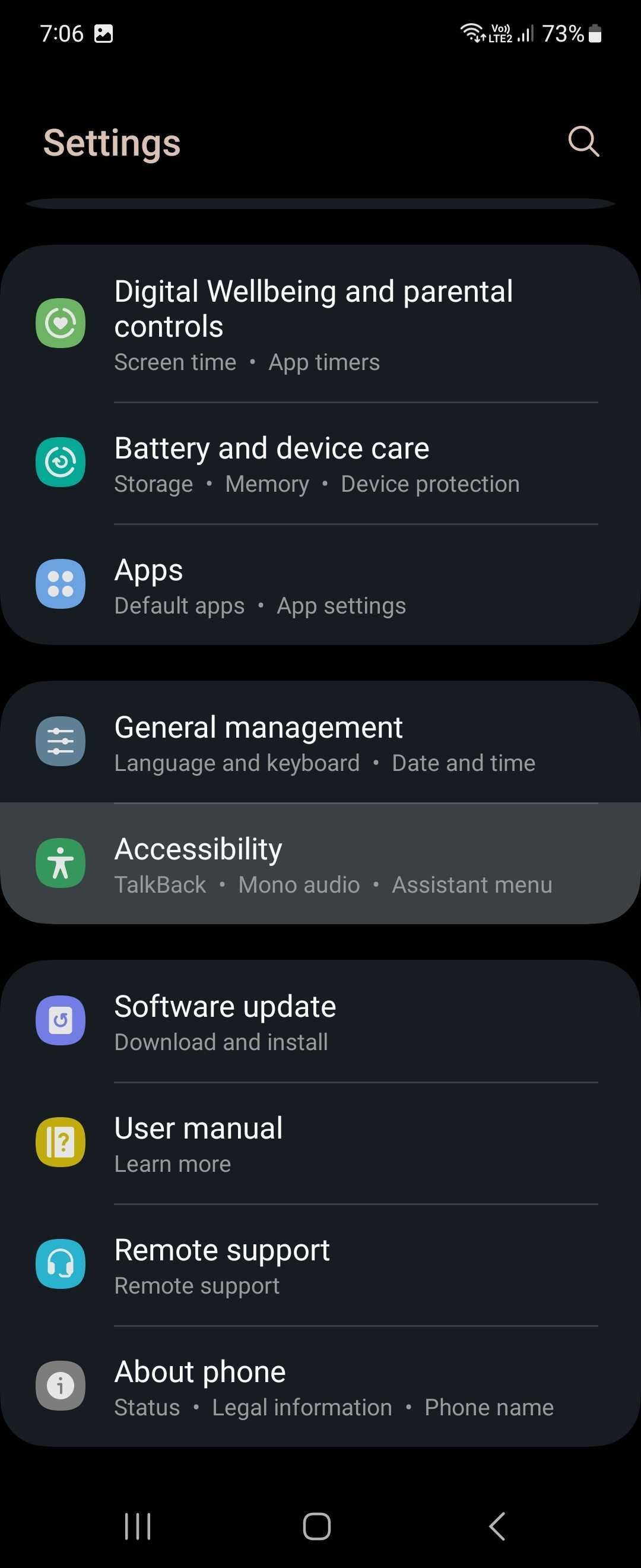
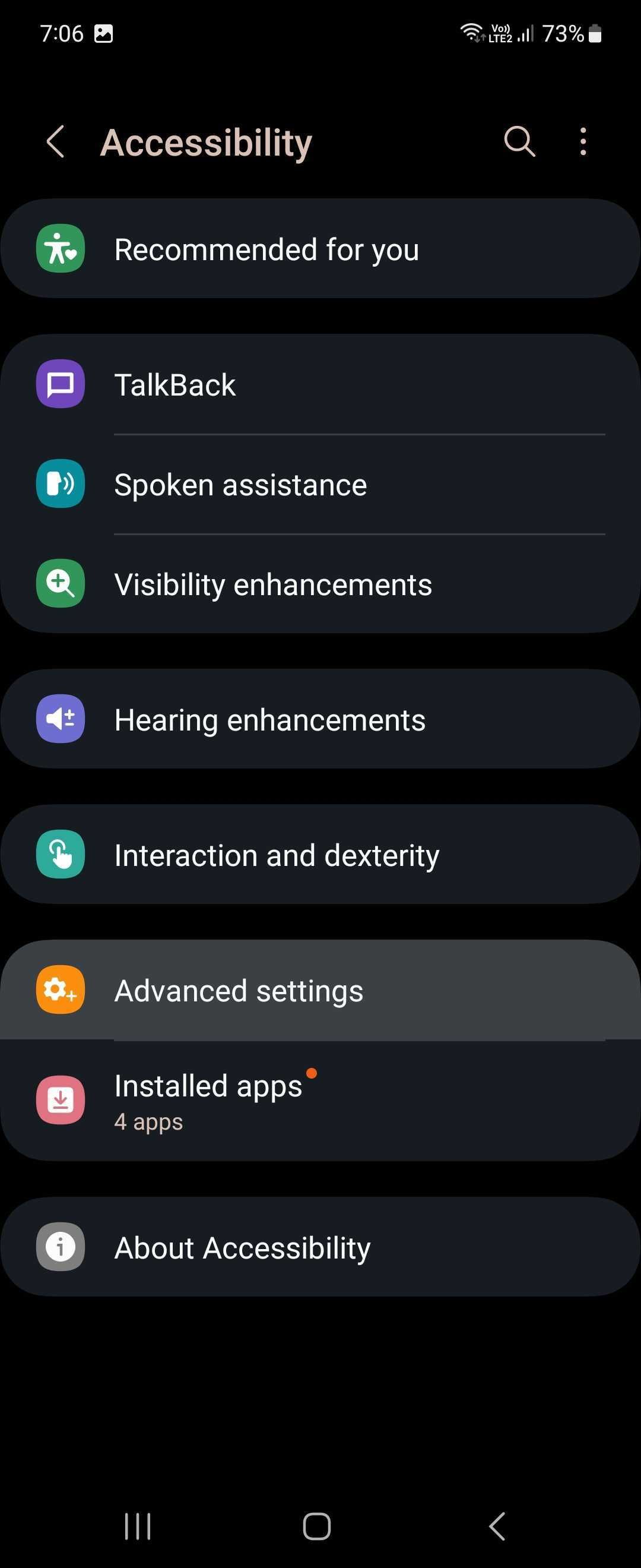
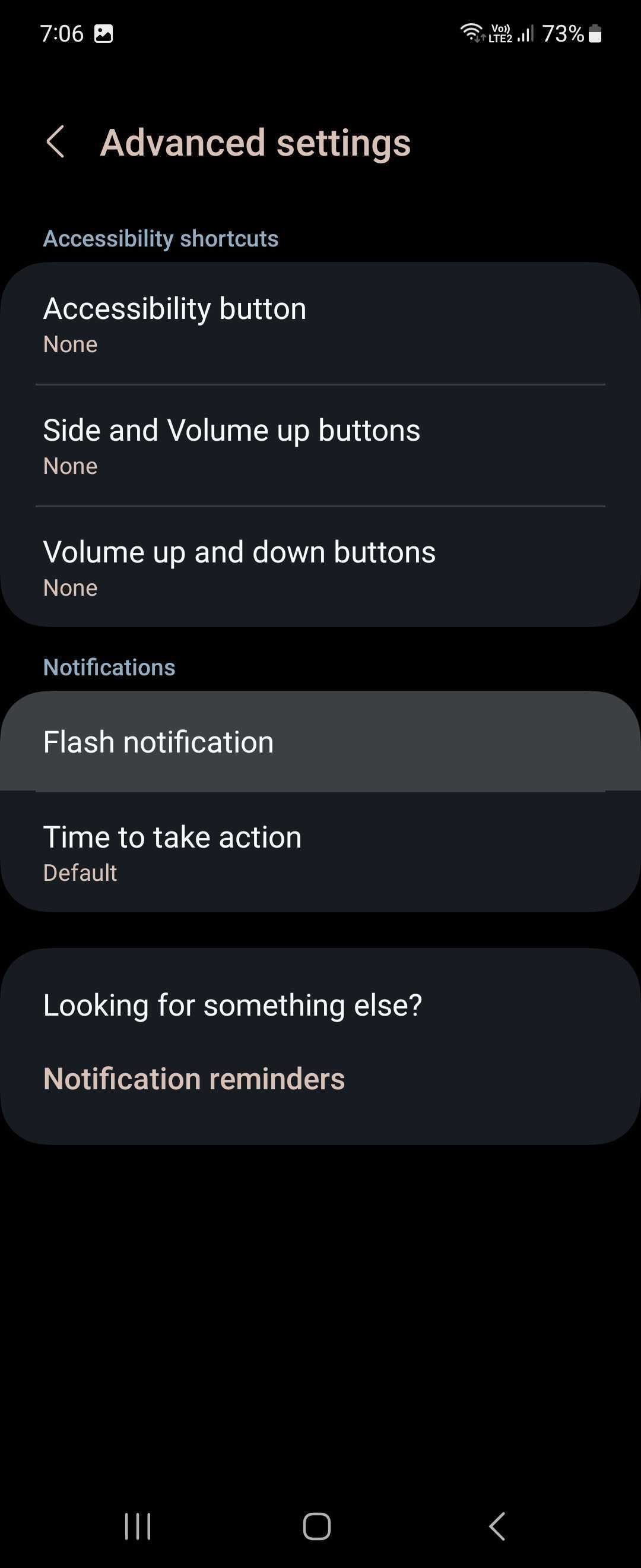
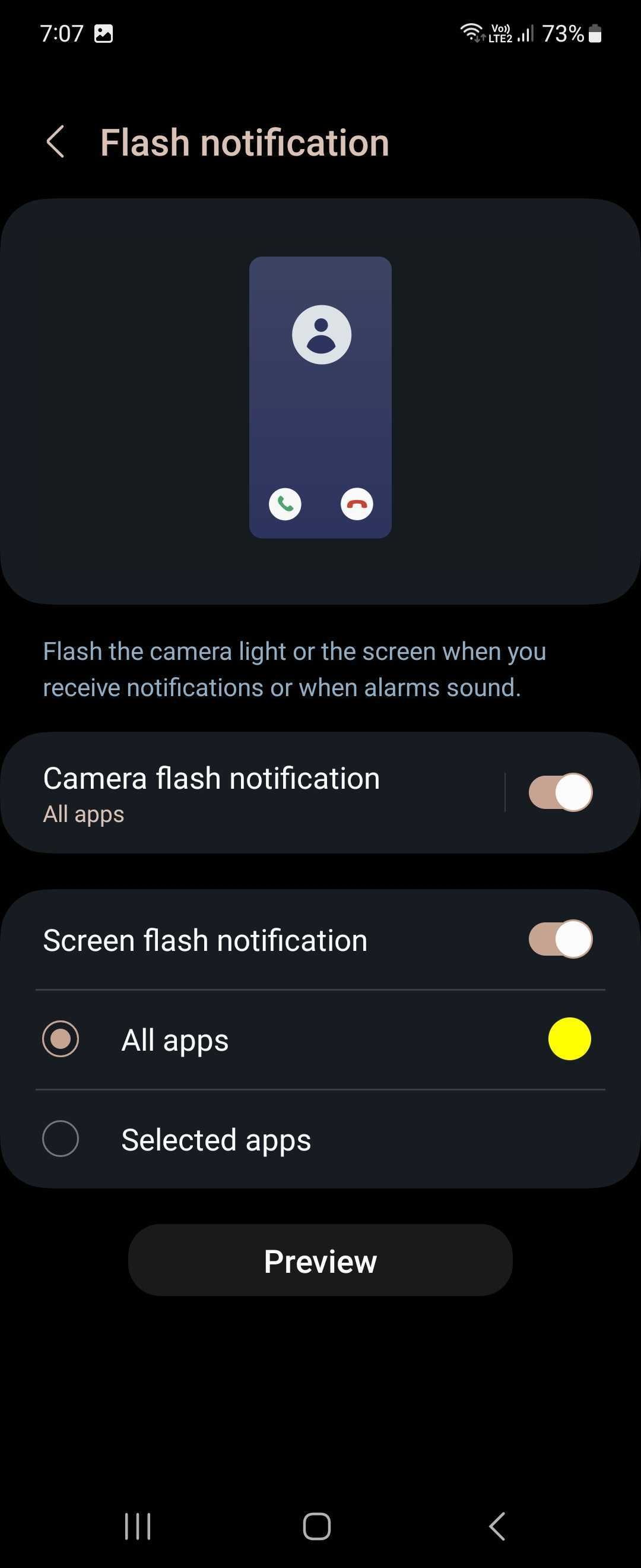 Close
Close
“Meddelande om kamerablixt” eller “Meddelande om skärmblixt”. Genom att välja ett av dessa alternativ kan användaren aktivera antingen kamerablixten eller skärmblixten i enlighet med detta.
Som standard är blixtaviseringar aktiverade för alla applikationer, men man kan aktivera dem selektivt för specifika appar genom att gå till motsvarande inställningspanel. Dessutom har användare möjlighet att anpassa färgen på Flash-meddelandet i samma meny.
Framöver kommer vår smartphone att innehålla både auditiva och visuella aviseringar för ökad användarvänlighet.Genom att använda dessa förbättringar strävar vi efter att ge en ännu mer sömlös upplevelse på din Samsung-enhet.
Så här aktiverar du flashaviseringar på en Pixel-telefon
Pixel-märkta smartphones erbjuder praktiska tillgänglighetsalternativ som RTT-samtal (Real-Time Text), TalkBack och naturligtvis flashaviseringar. Konfigurera flash-aviseringar på en Pixel-enhet genom att navigera till “Inställningar” → “Tillgänglighet” → “Flash-aviseringar.
![]()
![]()
![]() Close
Close
antingen kamerablixten eller skärmblixten. Den förstnämnda belyser den bakåtvända kameran för att underlätta fotografering i svagt ljus, medan den senare avger en ljusstark display för att fånga uppmärksamheten hos användare som kan ta emot aviseringar. Som standard blinkar skärmen i en varmgul nyans när nya meddelanden eller aviseringar tas emot, men du har möjlighet att välja bland tolv tillgängliga färger, från kallvitt till djuprött.
För att se en demonstration av hur en viss nyans ser ut, tryck på “Förhandsgranska” så att skärmen omärkligt fladdrar i den valda nyansen.
![]()
![]() Stäng
Stäng
Få visuella notifieringssignaler på din telefon
Flash-notiser erbjuder en visuell indikation som är särskilt fördelaktig för personer med nedsatt hörselförmåga, så att de effektivt kan hantera sina varningar utan att enbart förlita sig på ljudsignaler. Dessutom kan dessa aviseringar fungera som ett diskret, ljudlöst alternativ för användare som föredrar att inte höra konventionella aviseringsljud. Experimenterande med blixtaviseringar för föredragna applikationer kan avslöja deras användbarhet och effektivitet.